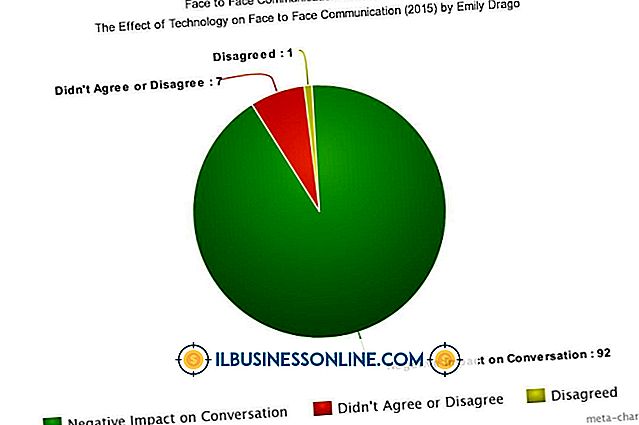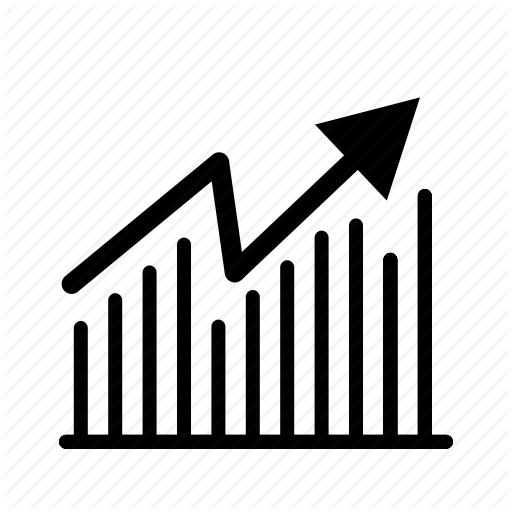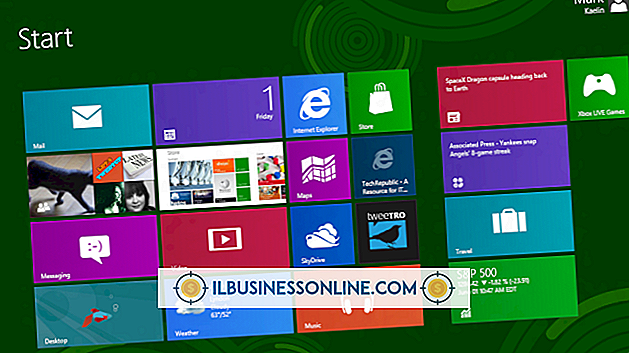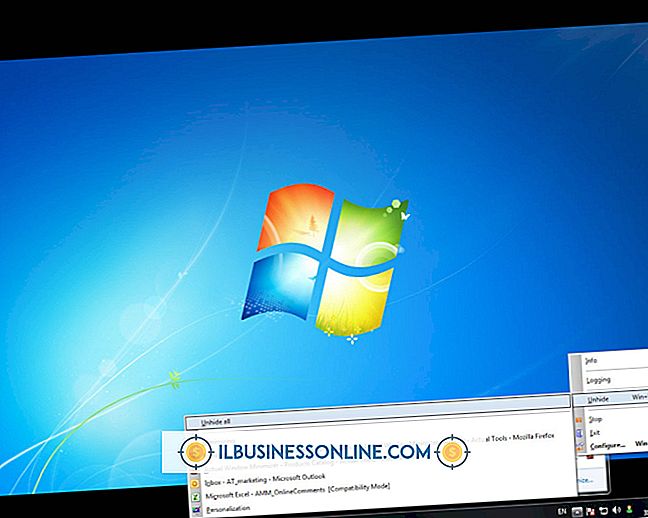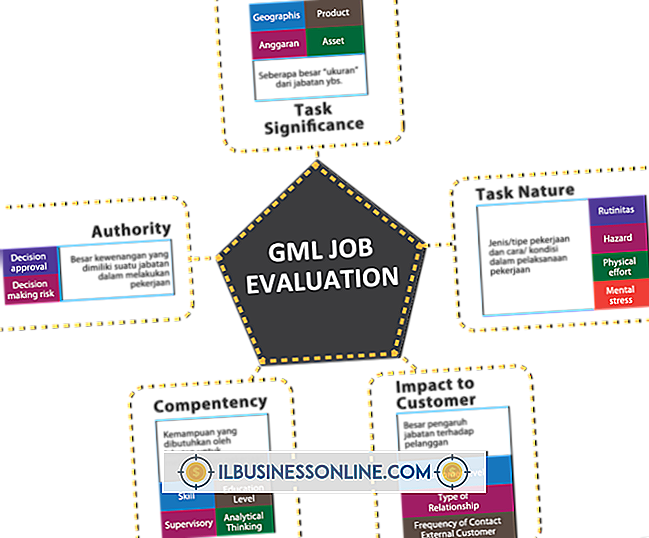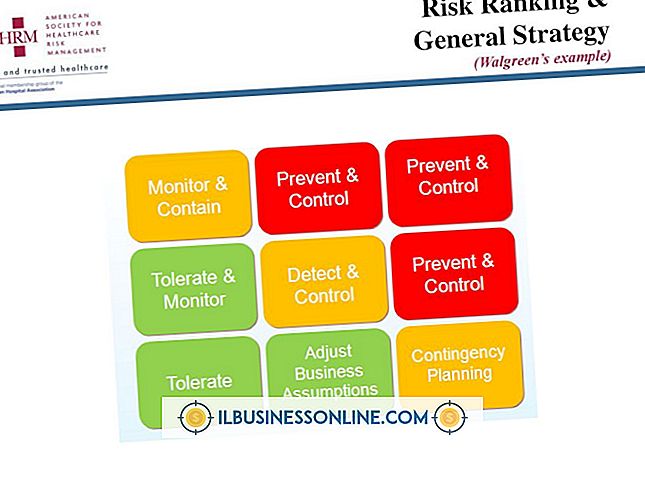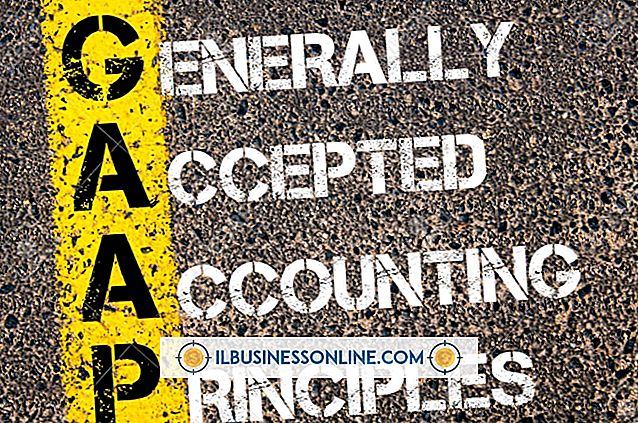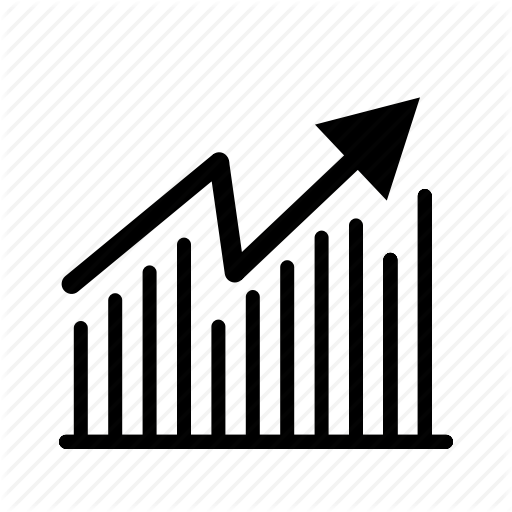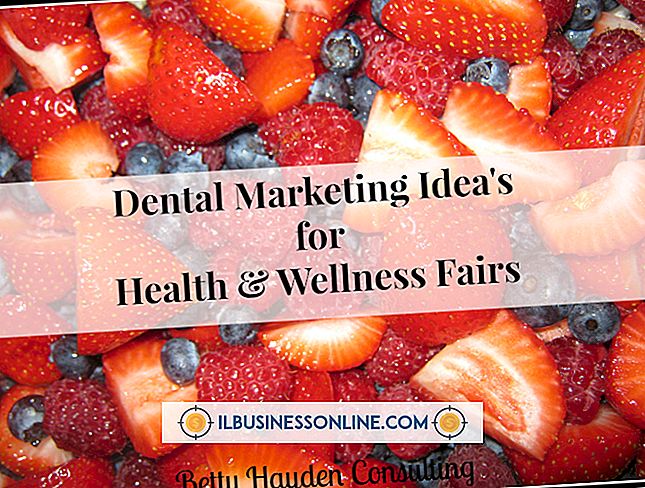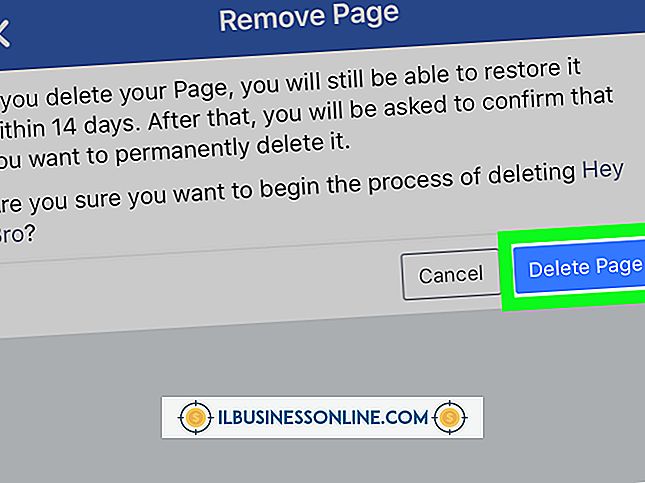Slik bruker du datamaskinen som telefonsvarer

Hvis bedriften din mottar telefonsamtaler, bruker du lagrings- og behandlingsstyrken til datamaskinen din for å organisere meldingene dine. Moderne telefoni-produkter tilbyr et stort antall alternativer for å koble en telefon til datamaskinen for å ta opp innkommende anrop. Med riktig utstyr kan du oppnå mye mer med en telefonsvarer enn med de fleste maskinvareenheter. Telefonsvareren integreres i skrivebordet og varsler deg fra systemstatusfeltet når nye samtaler venter i innboksen din.
NCH-programvare
1.
Koble stemme modemet til en USB-port på datamaskinen. Sett inn installasjons-CDen og start oppsettprogrammet. Start datamaskinen på nytt og koble telefonlinjen til modemet ditt.
2.
Besøk nch.com for å laste ned IVM Answering Attendant (se Resources). Dobbeltklikk på "ivmsetup.exe" for å installere programvaren på datamaskinen. Start IVM Management Interface etter installasjon av programvaren.
3.
Klikk på "Telefonlinjer", og klikk på "Legg til" på neste skjerm. Klikk på navnet på ditt stemme modem for å aktivere det og klikk "OK" for å bruke endringene.
4.
Klikk på "Postkasser" og deretter "Legg til ny postkasse." Skriv inn et navn for postkassen i feltet Navn og skriv inn et brukernavn for postkassen i brukerfeltet.
5.
Klikk på "Stemmeanmodninger" -fanen og klikk "Legg til" for å spille inn en ny telefonsvarermelding. Koble en mikrofon til lydinngangen på datamaskinen. Klikk på "Record" når du er klar og ta opp meldingen med mikrofonen.
6.
Klikk på varslingen i systemstatusfeltet for å høre nye meldinger i innboksen din.
EzVoice
1.
Besøk sunshinesoftsolutions.com for å laste ned EzVoice PC Answering Machine (se Resources). Start filen setup.exe for å installere programmet på datamaskinen.
2.
Høyreklikk "EzVoice" i systemstatusfeltet, og klikk "Setup." Klikk "Modem and Call", og klikk deretter navnet på modemet i modemvalgsdialogen. Klikk på "Neste" og "OK".
3.
Klikk på "Postkasse og hilsen" for å åpne opptaksdialogboksen. Klikk på "Input Device" -menyen og velg standard datamaskin-lydinngang hvis den ikke allerede er valgt. Klikk på "Record" for å spille inn hilsen din med mikrofonen.
4.
Klikk på "EzVoice" -ikonet i systemstatusfeltet og klikk "Åpne" for å se en liste over nye meldinger. Klikk på "Spill" for å spille av meldingene.
CallStation
1.
Besøk imptec.com for å laste ned CallStation (se Resources). Dobbeltklikk på den nedlastede filen for å installere programmet. Start CallStation når installasjonen er ferdig.
2.
Klikk på "Telefon" i menylinjen og klikk på "Telefoninnstillinger." Klikk navnet på modemet ditt i listen over tilgjengelige telefonlinjer og klikk på "Lagre." Klikk "Stemme" i menylinjen og klikk "Utgående melding." Klikk "Record" for å spille inn en utgående melding med mikrofonen.
3.
Klikk på «Anropslogg» for å se en liste over meldinger i innboksen din. Klikk på en melding for å velge den og klikk "Spill" nederst i vinduet for å høre meldingen. Hvis du mottar en samtale mens du er på datamaskinen, klikker du på "Ta beskjed" for å lede anropet til telefonsvareren eller klikke på "Svar" for å svare på anropet.
Ting som trengs
- TAPI-kompatibelt stemme modem
- PC mikrofon
Tips
- Hvis virksomheten din har mange telefonlinjer og utvidelser, støtter IVM Answering Attendant profesjonelle datatelefonkort og drivere, og har en rekke avanserte funksjoner, som tekst-til-tale-syntese og profesjonelt registrerte hilsener, som du kan finne nyttige.